19.3. Форматирование логических томов в веб-консоли
Логические тома выступают в качестве физических дисков. Чтобы использовать их, необходимо отформатировать их с помощью файловой системы.
Форматирование логических томов приведет к стиранию всех данных на томе.
Выбранная Вами файловая система определяет параметры конфигурации, которые Вы можете использовать для логических томов. Например, некоторые файловые системы XFS не поддерживают усадочные тома. Для получения более подробной информации смотрите раздел Изменение размеров логических томов в веб-консоли.
Следующие шаги описывают процедуру форматирования логических томов.
Предпосылки
-
Пакет
cockpit-storagedустановлен в Вашей системе. - Создан логический объем. Для получения более подробной информации смотрите раздел Создание групп томов в веб-консоли.
Процедура
- Войдите на веб-консоль RHEL.
- Нажмите на Storage.
- Щелкните по группе томов, в которую помещен логический том.
- Щелкните на логическом томе.
Нажмите на вкладку Unrecognized Data.
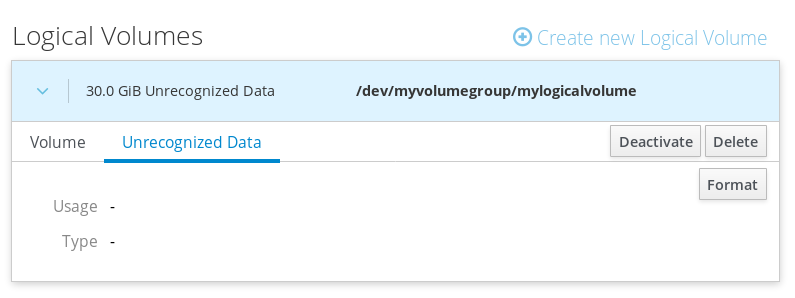
- Нажмите на Format.
В выпадающем меню Erase выберите:
- Don’t overwrite existing data- веб-консоль RHEL перезаписывает только заголовок диска. Преимуществом этой опции является скорость форматирования.
- Overwrite existing data with zeros- веб-консоль RHEL перезаписывает весь диск нулями. Этот вариант медленнее, так как программа должна пройти через весь диск. Используйте эту опцию, если диск содержит какие-либо данные и Вам необходимо перезаписать их.
В выпадающем меню Type выберите файловую систему:
Файловая системаXFS поддерживает большие логические объемы, переключение физических дисков в режиме онлайн без выхода из строя, а также рост существующей файловой системы. Оставьте эту файловую систему выбранной, если у Вас нет других сильных предпочтений.
XFS не поддерживает уменьшение размера тома, отформатированного с помощью файловой системы XFS
Поддержка файловой системыext4:
- Логические объемы
- Переключение физических дисков в режиме онлайн без отключения
- Рост файловой системы
- Уменьшение файловой системы
Вы также можете выбрать версию с шифрованием LUKS (Linux Unified Key Setup), которая позволяет зашифровать том с помощью парольной фразы.
- В поле Name введите логическое название тома.
В выпадающем меню Mounting выберите Custom.
Опция Default не гарантирует, что файловая система будет смонтирована при следующей загрузке.
- В поле Mount Point добавьте путь к монтировке.
Выберите Mount at boot.
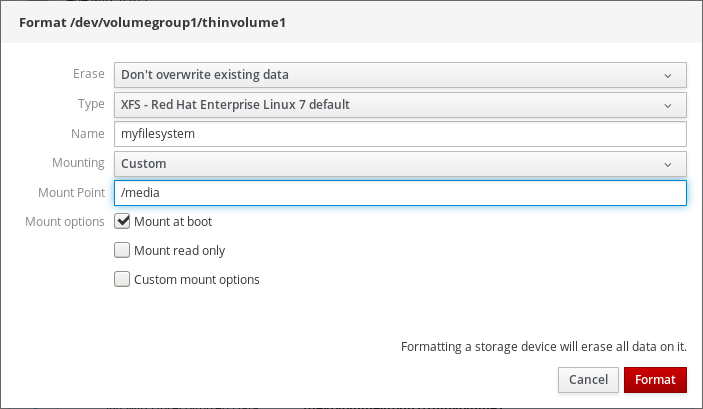
Нажмите на Format.
Форматирование может занять несколько минут в зависимости от размера тома и того, какие параметры форматирования выбраны.
После успешного завершения форматирования на вкладке Filesystem Вы можете ознакомиться с деталями отформатированного логического тома.
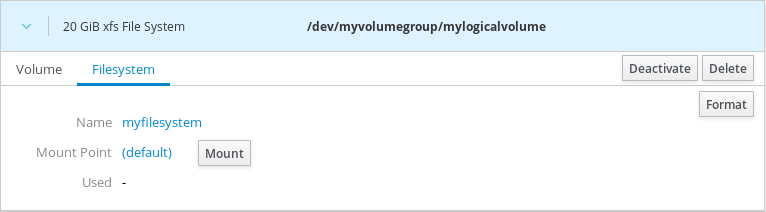
- Для использования логического тома нажмите на Mount.
На данный момент система может использовать смонтированный и отформатированный логический том.

